Neizdevās sākt 6 veidus, kā novērst Razer Synapse (09.15.25)
Neizdevās sākt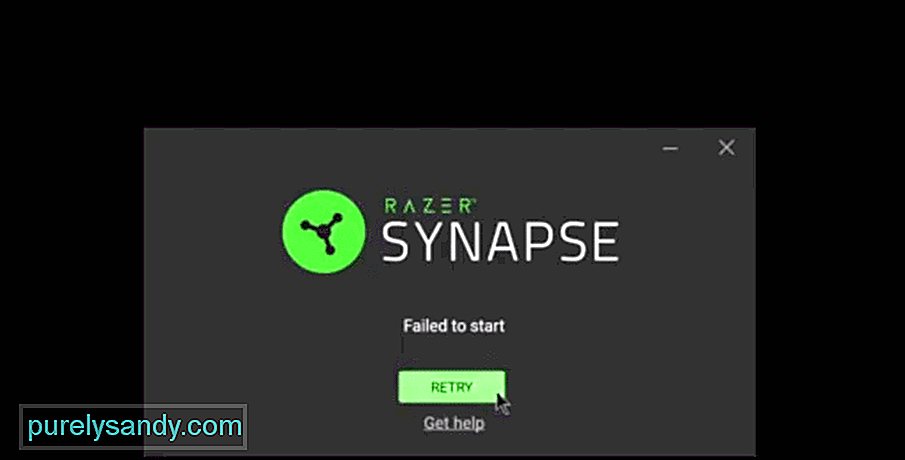 razer sinapses darbību.
razer sinapses darbību. Razer ir viens no populārākajiem zīmoliem, kas pastāv spēļu aprīkojuma jomā, un tas arī ir viegli viens no populārākajiem. Ja esat ieguvis sev Razer peli, tastatūru vai jebkuru citu šāda veida ierīci, ko izmantot kopā ar datoru, tad Razer Synapse programma ir tā, kuru jūs noteikti mīlēsiet.
Iekārtas no zināms, ka zīmols ir jautri lietojams un lielākoties pieejams, taču datoriem pieejamā lietojumprogramma Razer Synapse padara to visu vēl pieejamāku un patīkamāku.
Iemesls tam ir tas, ka šī lietotne būtībā ļauj jūs varat mainīt iestatījumus un pielāgot tastatūras / peles un / vai citu ierīču saistījumus un makro, lai tie atbilstu jūsu vēlmēm.
Ja šī lietojumprogramma jau ir instalēta darbam ar Razer ierīcēm, bet tā vienkārši netiks atvērta, nav jāuztraucas par ilgstošām problēmām. Šeit ir daži ātri risinājumi, kā novērst Razer Synapse neizdevās palaist kļūdu, ja ar to saskaraties.
Razer Synapse risinājumu neizdevās sākt kļūduŠis ir vienkāršs risinājums, kuru varat izlaist, ja vienreiz jau esat to izmēģinājis. Bet, ja pirms tam vismaz vienu reizi neesat mēģinājis restartēt lietotni, ieteicams to izdarīt nekavējoties. Daudzas reizes šāda problēma, pirmkārt, rodas pat tāpēc, ka programmatūras eksemplārs jau darbojas, radot problēmas ar visiem jauniem gadījumiem, kurus, iespējams, mēģināt palaist.
Lai pārbaudītu, vai tas tā ir jūsu situācijā, iesakām veltiet laiku, lai atvērtu uzdevumu pārvaldnieku, nospiežot taustiņus ctrl + alt + del uz tastatūras un parādītajā izvēlnē izvēloties uzdevumu pārvaldnieka opciju . Tagad aizveriet visus gadījumus, kas saistīti ar Razer’s Synapse, un pēc tam izejiet no uzdevumu pārvaldnieka.
Atgriezieties programmas sākotnējā atrašanās vietā un mēģiniet to palaist. Kļūdas ziņojums “neizdevās sākt” vairs nevajadzētu parādīties, un jums vajadzētu būt iespējai maksimāli izmantot programmatūru.
Nākamais risinājums, kuru jums vajadzētu izmēģināt, ir lietojumprogrammas labošana, maksimāli izmantojot Razer vadības centra lietojumprogrammu. Lai piekļūtu šai remonta izvēlnei, lietotāji var veikt dažādas darbības. Viens no ērtākajiem un ātrākajiem veidiem būtu doties uz Razer Synapse faila atrašanās vietu un mēģināt atinstalēt programmu. Tomēr faktiski neatinstalējiet lietotni.
Mēģiniet atinstalēt lietojumprogrammu, un ekrāna priekšā parādīsies Razer central, nodrošinot dažas dažādas iespējas. Viena no nedaudzajām opcijām, kas jums tiks piedāvāta, ir tā, kuras nosaukums ir “remonts”.
Noklikšķinot uz šīs konkrētās opcijas, sistēma, iespējams, nedaudz atjauninās Razer Synapse. Šis atjauninājums ļaus lietojumprogrammai darboties bez traucējumiem bez šādiem kļūdu ziņojumiem nākamreiz, kad mēģināsit to atvērt.
Cits iespējamais iemesls pastāvīgi risināt šo problēmu ikreiz, kad mēģināt atvērt Razer Synapse, ir ar atļaujām saistītas problēmas. Par laimi tos parasti var novērst ar pāris peles klikšķiem. Pats pirmais, kas jums jādara, ir vai nu doties uz programmu, vai uz kādu no tās saīsnēm.
Tagad ar peles labo pogu noklikšķiniet uz ikonas, uz kuras parasti noklikšķiniet, lai atvērtu lietotni. No visām opcijām, kas jums tiek piedāvātas pēc tam, noklikšķiniet uz tās, kas ļauj palaist programmu kā administratoram. Ja būtu kādas ar atļauju saistītas problēmas, lielākā daļa no tām būtu jānovērš, vienkārši to izdarot. Bet, ja arī ar to nepietiek, iesakām izmēģināt arī nākamo risinājumu, jo tas ir tieši saistīts ar šo.
Ir dažas īpašas atļaujas, kuru nodrošināšanai nepietiek ar lietojumprogrammas palaišanu kā administratoru. Parasti tās ir atļaujas, kas saistītas ar tīkla savienojumiem, un vēl citas lietas.
Ja Razer Synapse palaišana kā pievienošana nebija pietiekama, lai to palaistu bez šī kļūdas ziņojuma parādīšanās ekrānā, visticamāk izskatāmās problēmas iemesls ir vai nu Windows Defender, vai jebkura antivīrusu programma, kuru esat instalējis savā datorā.
Risinājums ir diezgan vienkāršs. Visiem spēlētājiem ir vai nu uz laiku jāatspējo viņu antivīruss un Windows Defender, tāpēc Razer Synapse nav ierobežojumu, un tas var darboties pareizi.
Visizplatītākais šī risinājuma iemesls, kas varētu būt arī iemesls, kāpēc jūs to sastopat, ir novecojuši Razer draiveri. Pārliecinieties, ka visu jūsu izmantoto Razer ierīču draiveri ir pilnībā atjaunināti un vai ar tiem nav problēmu.
Kamēr jūs to darāt, ieteicams arī: jums ir nepieciešams laiks, lai pārbaudītu, vai pati Razer Synapse lietojumprogramma ir atjaunināta, ja vēl neesat to pārbaudījis. Draiveru vai pašas programmas atjaunināšanai vajadzētu būt vairāk nekā pietiekamai, lai tā atkal darbotos, kā vajadzētu.
Ja visi ar citām līdz šim pieminētajām iespējām nepietika, lai jums palīdzētu, tad vairāk nekā iespējams, vienīgais iespējamais šīs problēmas risinājums ir Razer Synapse lietojumprogrammas pilnīga atinstalēšana no datora. Kad tas ir izdarīts, vienkārši pārinstalējiet un atkal iestatiet programmatūru savā datorā.
Jums nav pārāk jāuztraucas par to, ka, to darot, tiek zaudēti ļoti svarīgi dati, ja jums ir Razer kontu, kuru varat izmantot, lai pieteiktos lietotnē pēc tam, kad tas ir atkārtoti instalēts jūsu ierīcē. Kad lejupielāde ir pabeigta, mēģiniet vēlreiz ieslēgt Razer Synapse, un tas darbosies tikpat vienmērīgi kā vienmēr.
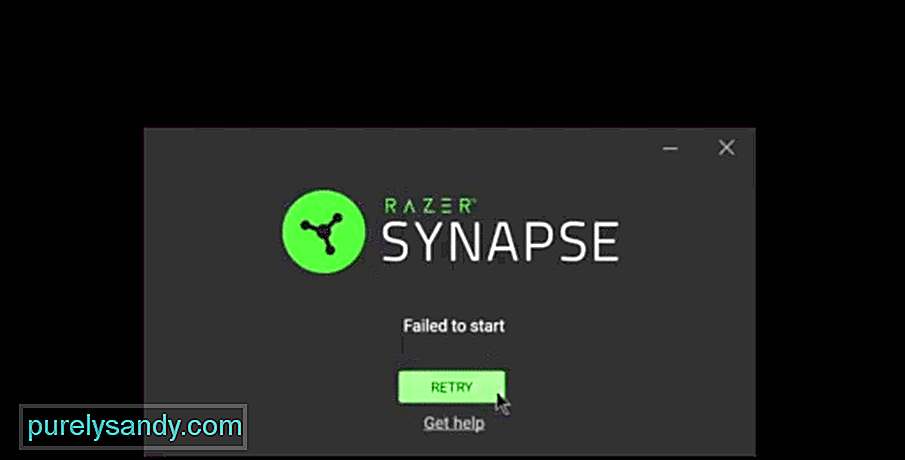
YouTube video: Neizdevās sākt 6 veidus, kā novērst Razer Synapse
09, 2025

